Kako se povezati sa skrivenom Wi-Fi mrežom
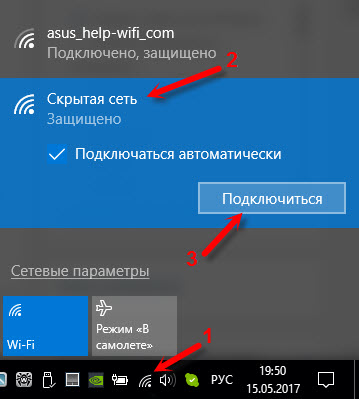
- 1068
- 45
- Garrett Hane Sr.
Kako se povezati sa skrivenom Wi-Fi mrežom
Prvo shvatimo što je skrivena Wi-Fi mreža. A onda ću pokazati kako se povezati sa skrivenom Wi-Fi mrežom na Windows 10, 8, 7, na Android pametnom telefonu ili tabletu, kao i na iPhoneu i iPadu.
Wi-Fi mreža smatra se skrivenom, naziv (SSID) se ne emitira. To znači da ime bežične mreže neće biti prikazano na popisu dostupnog za povezivanje na računalu, telefonu, tabletu ili drugom uređaju. Kad otvorite popis dostupnih mreža na svom uređaju, tamo možete vidjeti osim svoje mreže, susjedne Wi-Fi mreže s različitim imenima. Ako je mreža skrivena, onda neće biti na popisu. I da biste se povezali s njim, morate odrediti ne samo lozinku, već i njezino ime.
Ako vaše računalo vidi skrivenu Wi-Fi mrežu (ili nekoliko) unutar radijusa, tada će se mreža s imenom "Skrivena mreža" ili "ostale mreže" pojaviti na popisu dostupnog. Također možete sakriti bežičnu mrežu u postavkama vašeg usmjerivača. Kako to učiniti na primjeru TP-Link usmjerivača koji sam napisao u članku: Kako na TP-Link usmjerivaču da napravi Wi-Fi mrežu nevidljivog. Ovo je dodatna zaštita. Kao što sam već napisao gore, da biste se povezali s takvim Wi-Fi-jem, osim lozinke morate navesti naziv mreže.
Ažuriraj: Detaljne upute za povezivanje sa skrivenom Wi-Fi mrežom u sustavu Windows 11 mogu se pogledati ovdje.
Povezujemo se sa skrivenom Wi-Fi mrežom u sustavu Windows 10
Sam proces se praktički ne razlikuje od uobičajene veze s Wi-Fi-om u sustavu Windows 10. Otvorite popis dostupnih mreža i kliknite na "Skrivena mreža". Ako želite da se računalo automatski poveže s ovom mrežom, ostavite kvačicu u blizini "Povežite se automatski". Ako nemate takvu poantu, pokušajte ručno stvoriti mrežu, o tome ću napisati u nastavku. Bilo bi dobro osigurati da je takva mreža.
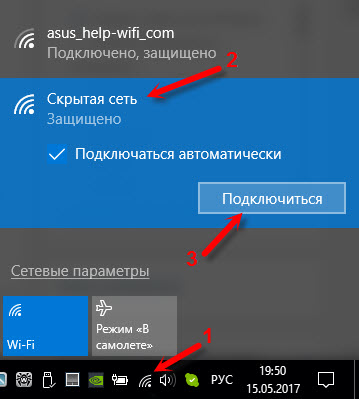
Unesite ime Wi-Fi mreže.
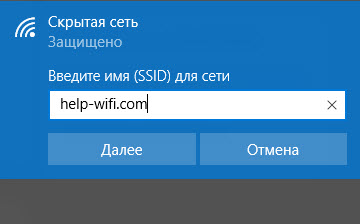
Unesite lozinku i kliknite "Dalje".
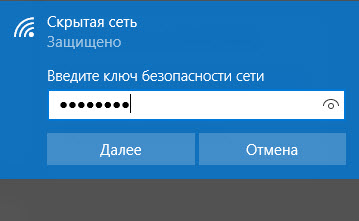
Ako ste sve ispravno naznačili, tada će se Windows 10 povezati sa skrivenom Wi-Fi mrežom.
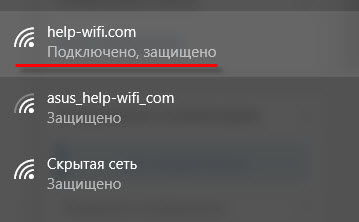
To je zapravo sve.
Connection Windows 7 i Windows 8 na Wi-Fi sa skrivenim SSID-om
Ako imate Windows 7 ili Windows 8, onda je najlakši način da ručno stvorite novu vezu s bežičnom mrežom. To se može učiniti u "prvih deset".
Idite na "Upravljanje mrežama i upravljanje općim pristupom" i kliknite na "Stvaranje i postavljanje nove veze ili mreže".
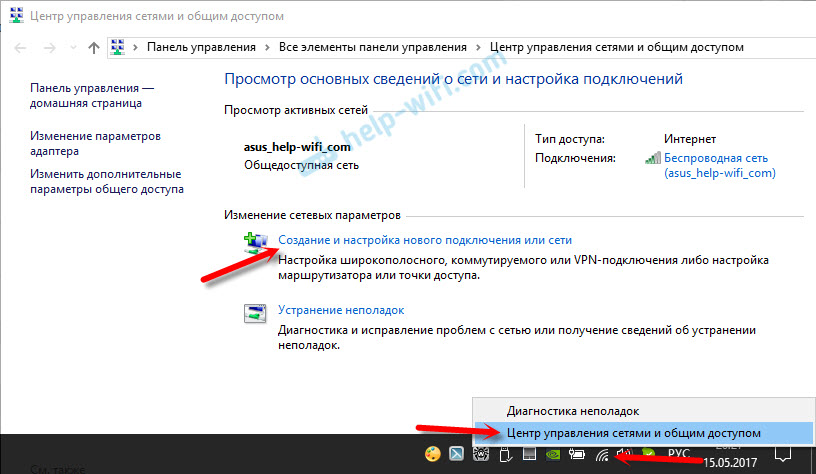
Dalje, ručno odaberite "Veza na bežičnu mrežu".
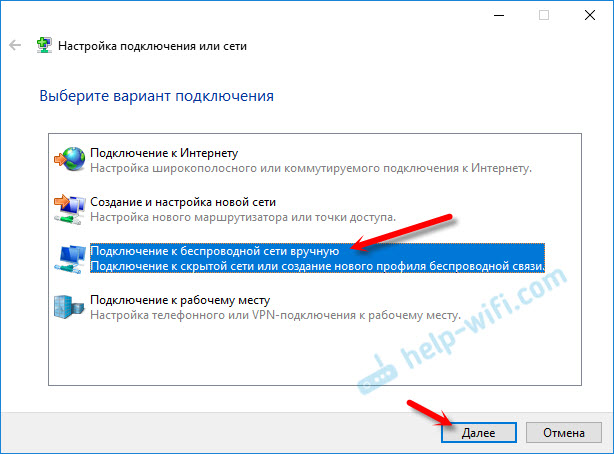
U sljedećem smo prozoru postavili sljedeće parametre:
- Naziv mreže Wi-Fi.
- Odaberite vrstu sigurnosti. Najvjerojatnije WPA2-osobno.
- Navedite "sigurnosni ključ" (lozinka).
- Ako želite da se računalo automatski poveže s ovom mrežom, ostavite stavku na "Pokreni ovu vezu automatski".
- Stavite kutiju u blizini "Poveži se, čak i ako mreža ne proizvodi emitiranje".
Kao ovo:
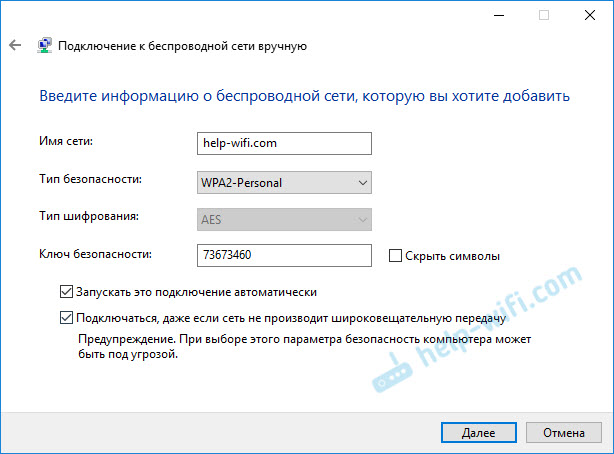
Laptop će se povezati s mrežom i zapamtiti ga.
Ako ubuduće postoje problemi s povezivanjem na ovu mrežu, na primjer, kada će se ponovo otvoriti, samo ga izbrišite u postavkama sustava Windows i ponovno ga povežite. Kako izbrisati Wi-Fi mrežu u sustavu Windows 7, napisao sam ovdje. I odvojene upute za Windows 10.Kako se povezati sa skrivenom Wi-Fi mrežom na iPhoneu i iPadu (iOS)
Ako imate tablet ili telefon od Applea, tada će se povezati sa skrivenom Wi-Fi mrežom, vrlo je jednostavno. Pokazat ću na primjeru iPhonea. Na iPadu je sve isto.
- Idemo na postavke i idemo na odjeljak "Wi-Fi".
- Zatim kliknemo na stavku "Drugi ...".
- Navedite naziv mreže, odaberite "Sigurnost" (najvjerojatnije WPA2) i naznačite lozinku.
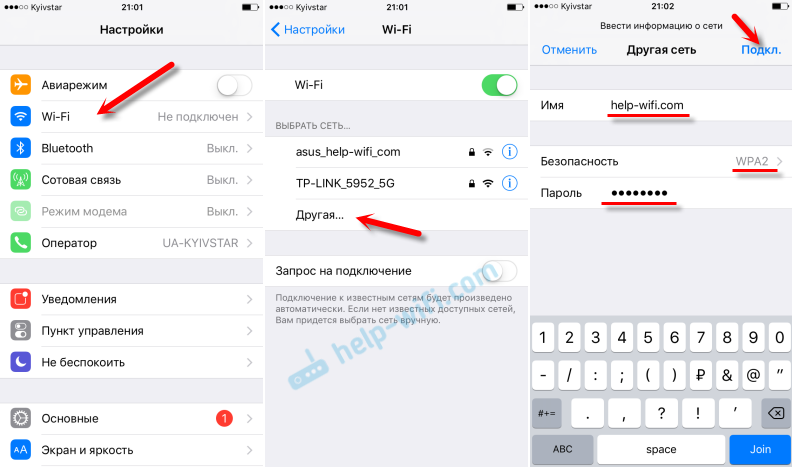
Tako možete jednostavno povezati svoj iPhone ili iPad na bežičnu mrežu sa skrivenim SSID -om.
Spojite Android pametni telefon ili tablet na skriveni Wi-Fi
Sam postupak povezivanja može se malo razlikovati, ovisno o verziji Androida, uređaja i proizvođača (školjki).
Prvo morate prijeći na postavke, u odjeljak "Wi-Fi".

Zatim kliknite na izbornik (najvjerojatnije u obliku od tri točke) i odaberite "Dodaj mrežu".
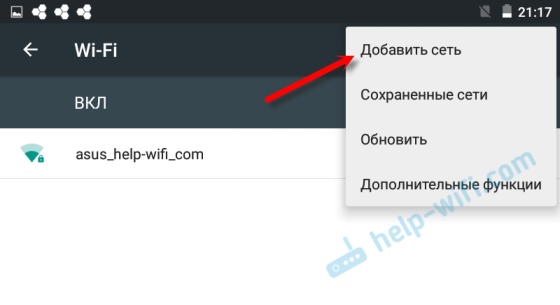
Unesite ime mreže, odaberite "Zaštita"- WPA/WPA2 PSK i unesite lozinku iz mreže. Tada morate kliknuti na "Spremi".
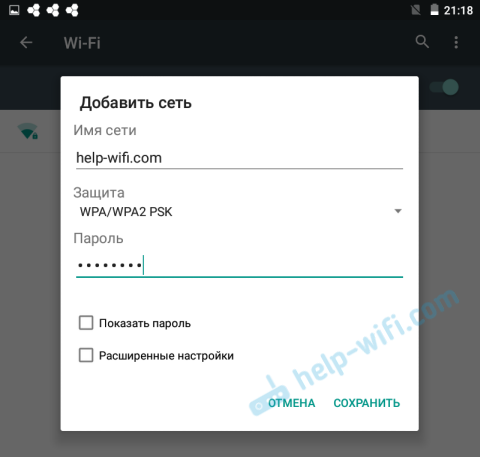
Vaš telefon ili tablet na Androidu povezat će se sa skrivenim Wi-Fi-om. Pod uvjetom da ste svi pravilno naznačili.
Bez obzira na koji se uređaj želite povezati sa skrivenim Wi-Fi-jem, morate stvoriti novu bežičnu mrežu, odrediti njegovo ime, vrstu sigurnosti i lozinke.
Ako vam preostaje bilo kakvih pitanja, ostavite ih u komentarima na ovaj članak.
- « Zyxel Internet na računalu radi, ali Wi-Fi jednostavno nije
- Wi-Fi vozač za DNS laptop. Preuzmite s službene stranice i instalacije »

